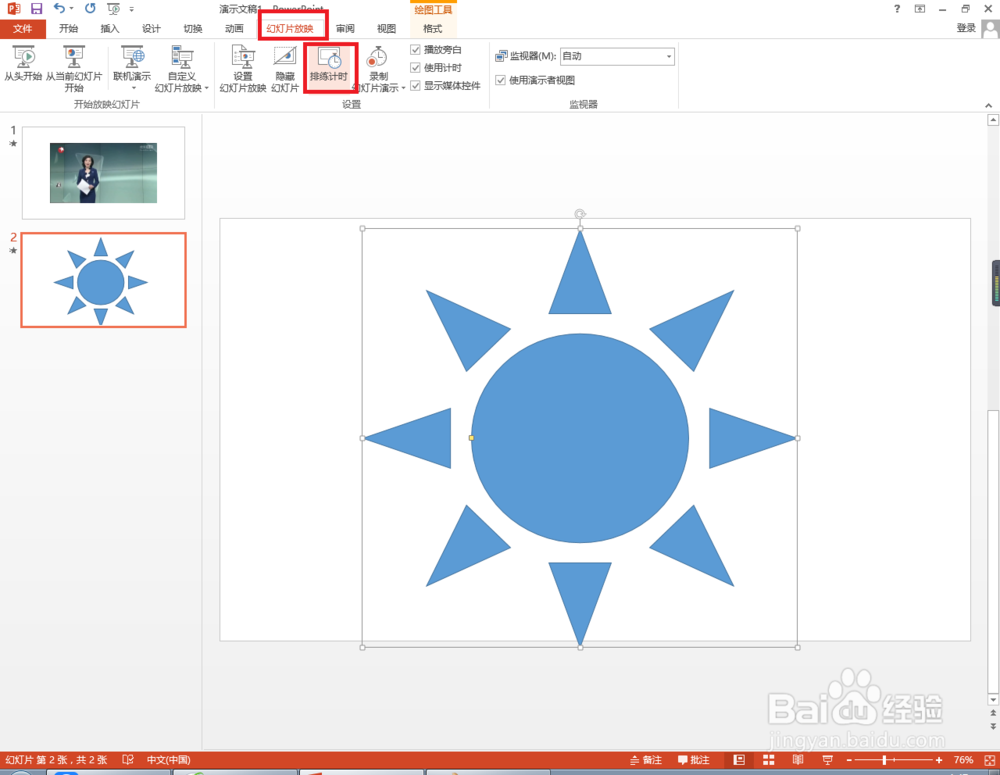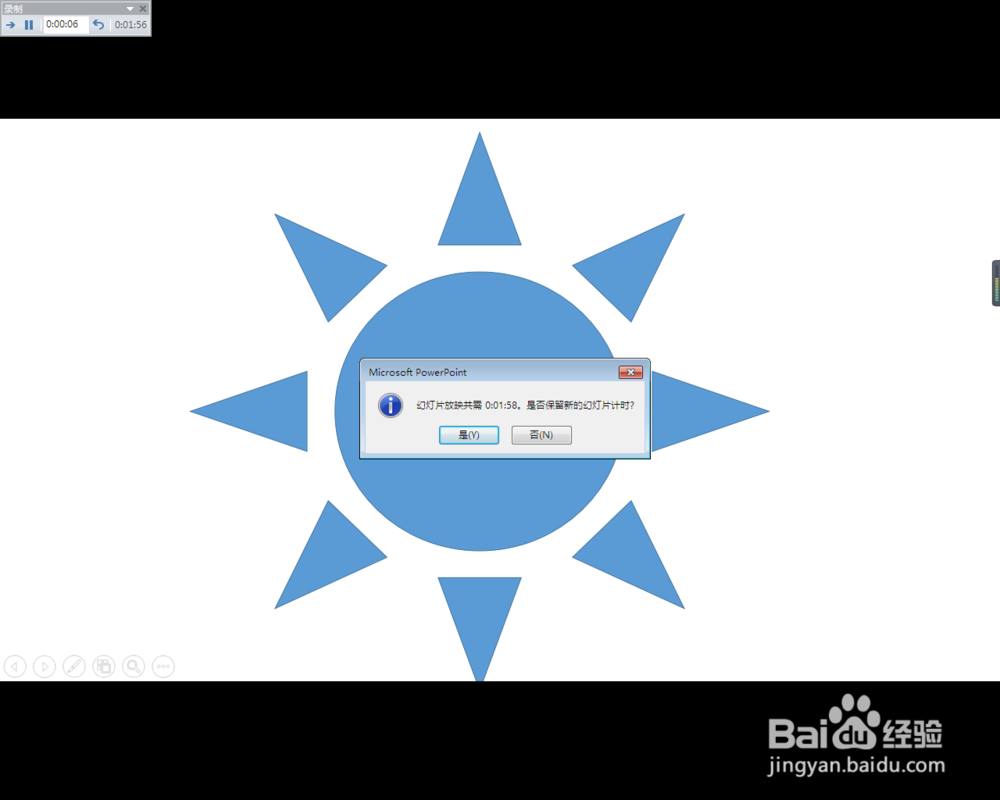怎么设置PPT放完视频后接着放图片呢?今天小编教大家几个小技巧,希望能帮助到大家。
工具/原料
PPT2013
通过切换方式设置
1、插入视频:首先打开PPT2013,点击插入——视频——PC上的视频——选择电脑上的视频(最好是AVI,无法导入的话就先格式转换成可以导入的格式)——点击插入。
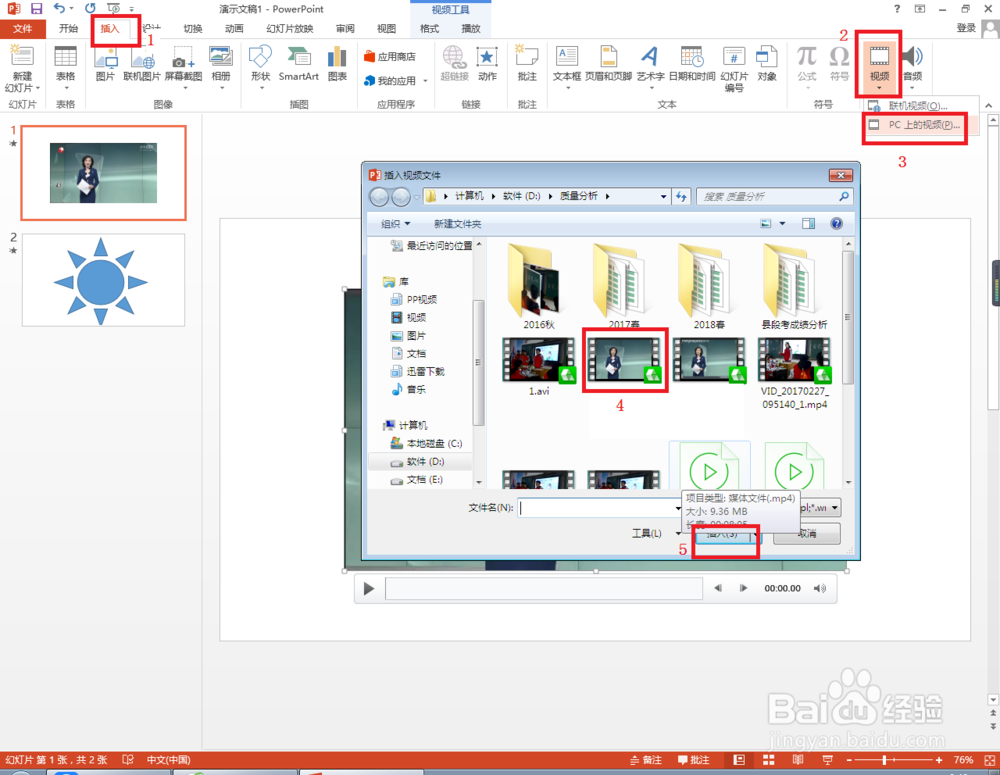
2、设置视频播放模式:插入视频后弹出的插入提示先不设置——点击菜单的播放——开始:自动——勾选:循环播放,直到停止。
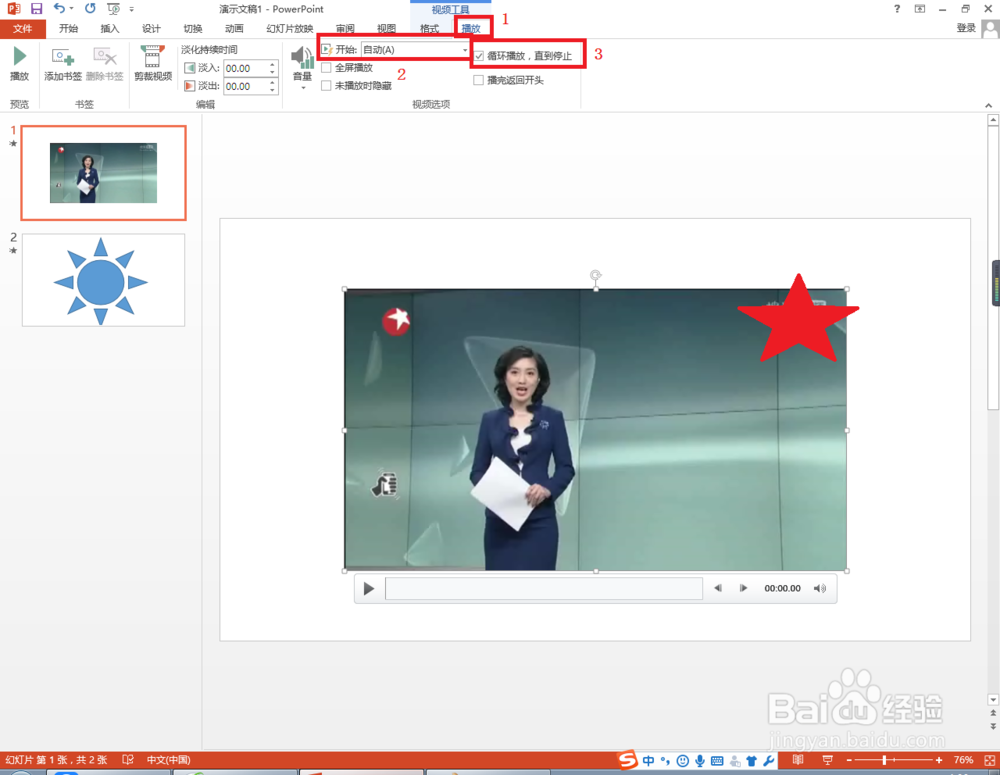
3、设置视频的切换效果:点击菜单栏的切换——选择淡出效果(其它效果也可以)——声音:无声音——持续时间(设置为0)——换片方式:去掉勾选单击鼠标时;勾选设置自动换片时间(填写视频播放的时间)
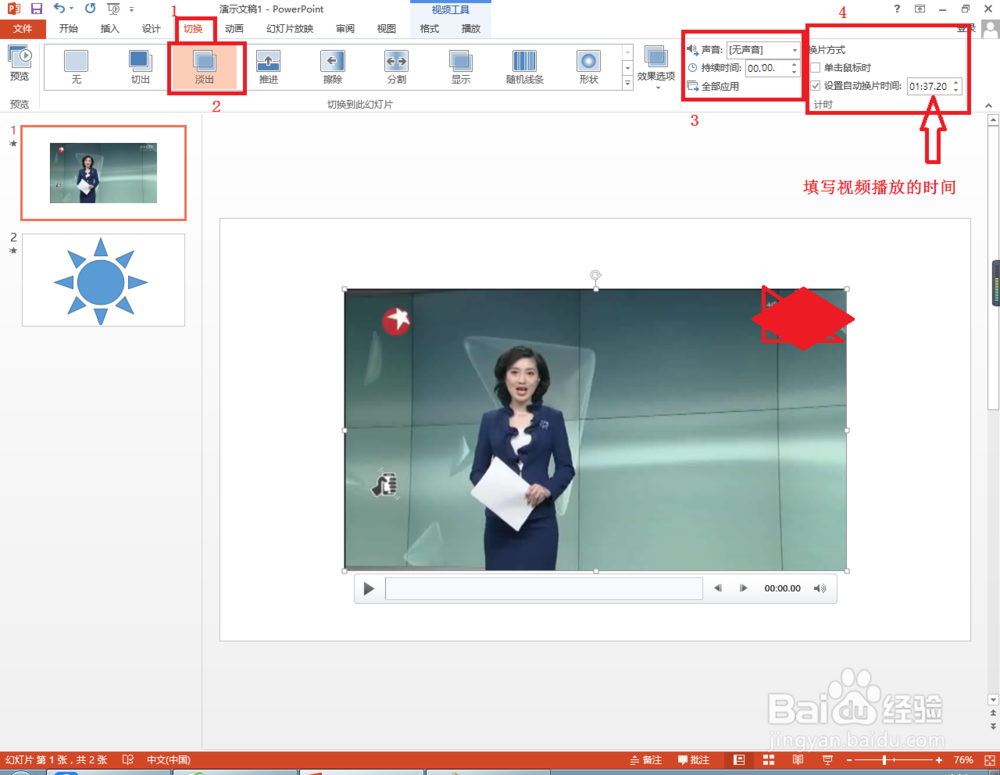
4、设置图片动画效果:在视频的下一幻灯片中插入图片——点击:动画——选择一种动画效果——开始:上一动画之后,其它选择默认。剩下其它幻灯片的其它图片同样也是这样设置动画,同时也像步骤3那样设置自动切换幻灯片(但切换时间就不用这么长了,根据需要自行设置)。
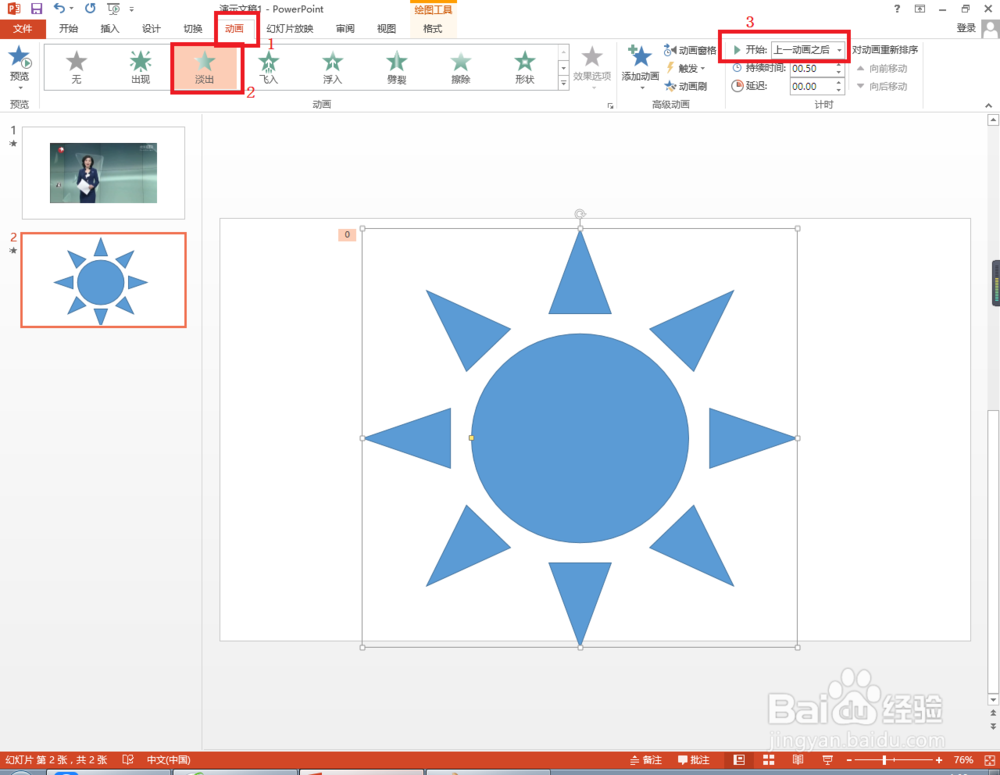
通过排练计时方式设置
1、首先也是按照以上第一种方法先插入视频(但不用设置播放效果)以及 插入图片并设置好图片播放动画。

2、接着点击幻灯片放映——选择:排练计时——接下来的录制计时中,自己根据实际去操作每一个步骤,如看视频就点击播放视频,完成后点击进入下一幻灯片进行图片展示。时间由自己把握。——录制课时完成后,在弹出是否保留对话框时点击:是。这样拿PPT去播放时就会自动播放视频,视频播放完成后接着播放图片。